Программный пакет Kodi, ранее известный как XBMC, Tas ir spēcīgs mediju centrs, kas ļauj ērti organizēt īstu kinoteātru mājās un skatīties ne tikai filmas, bet arī televīzijas programmas. IPTV skatīšanās iestatīšana Kodi nedrīkst izraisīt īpašas grūtības. Bet parasts lietotājs var saskarties ar dažām niansēm, kas jums ir jāzina bez neveiksmes.
IPTV Kodi: sistēmas apvalka iestatīšana
Kodi programma ir pārrobežu platforma, un to var instalēt pilnīgi citās operētājsistēmās. Instalācijas process ir standarts, un nav jēgas detalizēti to apmesties.
Kodi lietojumprogrammā IPTV iestatīšanai vajadzētu sākt, piemērojot vispārīgos programmas iestatījumus. Pēc pirmā multivides centra palaišanas pirmā lieta, kas jums jādara, ir veikt dažus svarīgus iestatījumus.
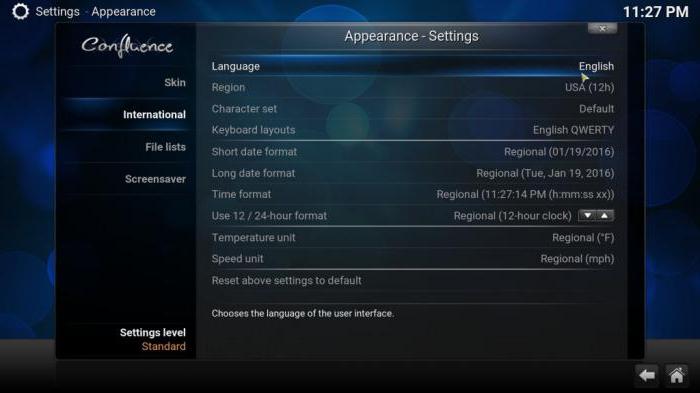
Прежде всего, сразу следует зайти в меню настроек Sistēmas sadaļas iestatījumi, kur pāreja vispirms notiek apakšizvēlnes "Izskats / internets / valoda" secībā. Šeit ir redzama krievu vai kāda cita valoda (pēc noklusējuma tiek lietots angļu valoda).
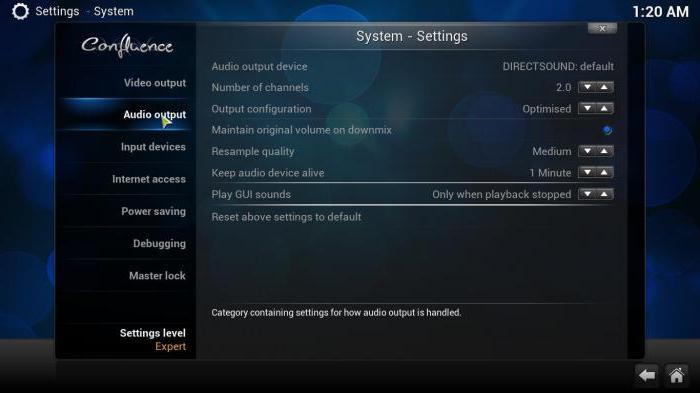
Pēc tam tiek izmantota valodas un reģiona izvēlnekas norāda atrašanās vietu un vēlamo tastatūras izkārtojumu. Iestatījumu sadaļā tiek izvēlēta apakšizvēlne “Sistēma”, kurā video un skaņas izvades parametri tiek konfigurēti atbilstoši datora termināļa vai klēpjdatora konfigurācijai (ekrāna izšķirtspēja, skaņas shēma, piemēram, 5.1, utt.).
Kodi: IPTV iestatīšana (m3u atskaņošanas saraksti un atsevišķu failu pievienošana)
Pagaidām attālināsimies no televizora skatīšanās, bet tā vietā tiksim galā ar programmas vispārējiem principiem. IPTV Kodi 16.0 iestatīšana tikai ļauj izprast failu pievienošanas multivides bibliotēkai principus.

Tas tiek darīts video sadaļā, kur tiek izvēlēta izvēlnepievienojot failus. Izmantojot pogu Pārlūkot, aktivizējiet konkrēta faila vai mapes atrašanās vietas iestatījumu. Ja jums jāpievieno vairāki avoti, vienkārši izmantojiet pogu "Pievienot". Šajā gadījumā tīkla koplietojumā varat norādīt vai nu vietējo direktoriju, vai mapi (vai failus). Pēc tam tiek iestatīts jaunā direktorija nosaukums. Atlasi apstiprina, nospiežot pogu "OK".
Kā redzat, nav nepieciešams, lai sarakstsir pievienoti tikai multivides faili. M3U atskaņošanas sarakstu vai jebkura cita formāta failu atvēršana ir pavisam vienkārša. Šādos sarakstos esošie objekti tiks automātiski "izvilkti".
Datu klasifikācija
Kodi 16 programmā IPTV iestatīšana paredz arī multivides bibliotēkas sarakstā ievadīto datu pārbaudi pēc vairākiem kritērijiem (filmas, TV šovi, mūzika utt.).
Katra objekta metadatu iegūšanatiek veikts, izmantojot vairākus iebūvētus pakalpojumus, tostarp populāro Kinopoisk spraudni. Metadatu saistīšana nāk no interneta avotiem, tāpēc, iestatot šķirošanu, šajā brīdī jums jāpievērš īpaša uzmanība.
Ir vērts arī to apsvērt paplašināšanai"Kinopoisk" jūs varat norādīt filmu nosaukumus jebkurā valodā, bet vienmēr norādot izlaišanas gadu. Mūzikas skaņdarbiem metadati, kas sinhronizēti ar resursiem, kas atrodas internetā, izskatīsies kā standarta ID3 tagi.
Multivides satura pārvaldība
Kodi lietojumprogrammā IPTV iestatīšana nav iespējama, neizprotot līdzekļus, kā pārvaldīt programmā ievadītos datus.

Filmas var piekļūt, piemēram, vietnēsadaļā "Video", izmantojot apakšizvēlni "Faili". Lietojot peles labo pogu uz atlasītā objekta, tiks parādīta nolaižamā konteksta izvēlne, kurā varēsit atlasīt nepieciešamo darbību. Lai neveiktu nevajadzīgas darbības, varat izmantot izvēlni ekrāna kreisajā pusē. Šeit ir skata iestatījumi. Pēc izvēles varat iestatīt šādu displeju tā, lai informācija tiktu parādīta tieši, apejot konteksta izvēlnes izmantošanu.
DLNA parametri
Pāreja uz IPTV Kodi.Parametri tiek konfigurēti tieši tajā terminālī, kurā programma ir instalēta. Programmu ir iespējams izmantot arī kā UPnP klientu DLNA tīkliem. Tas ļauj pārraidīt signālu uz citu ierīci, piemēram, augstas izšķirtspējas TV paneli. Lietojumprogramma automātiski atpazīst pašu tīklu.
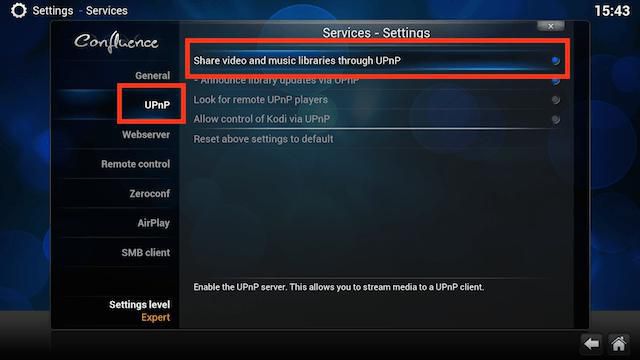
IPTV Kodi nozīmē DLNA iestatīšanaizveidojot kopīgu resursu. Lai sāktu, jums vienkārši jāizvēlas sadaļa failu pievienošanai izvēlnē "Video". Un kā resursu norādiet UPnP ierīci. Pēc tam sistēmas sadaļā izvēlieties kategoriju "Pakalpojumi", kurā tiek aktivizēta līnija ar tālvadības atļauju caur UPnP. Tādējādi multivides bibliotēka ir "paplašināta", ti, pieejama ikvienam tīklam pieslēgtam lietotājam.
TV skatīšanās iestatījumi
Visbeidzot, mēs pārietam uz tūlītējukonfigurējot IPTV Kodi. Iestatījums tiek veikts attiecīgajā izvēlnē, kas atrodas sadaļā "Sistēma". Šeit tiek izvēlēta funkcija "TV" un pēc tam aktivizēta ar barošanas pogu. Ja parādās ziņojums, ka sistēmā pašlaik nav aktīvu PVR pārvaldnieku, tas ir labi. Mēs vienkārši piekrītam, noklikšķinot uz pogas "Labi".

Pēc tam notiek novirzīšana uz PVR iestatījumiem,kur jāizvēlas PVR IPTV Simple Client un pēc tam jāaktivizē un jākonfigurē. Pirmie divi lauki tiek pakļauti klienta parametru pielāgošanai. Pirmkārt, tiek norādīta IPTV saraksta atrašanās vieta (piemēram, tālvadība internetā atskaņošanas sarakstu pašatjaunināšanai, atrašanās vieta tīkla resursā vai mobilajā Android ierīcē).
Otrais lauks tiek izmantots, lai ievadītu M3U atskaņošanas saraksta vietējo atrašanās vietu, ja tas ir saglabāts datora vai klēpjdatora cietajā diskā.
Pēc šīs veidlapas aizpildīšanas tikaiapstipriniet veiktās izmaiņas, nospiežot pogu "OK", un pēc tam restartējiet programmu, lai tās stātos spēkā. Kad jūs restartējat, galvenajā izvēlnē parādīsies TV vienums, kurā ievadot, jūs varēsit redzēt IPTV kanālu sarakstu un sākt skatīties.
Spēlē straumēm
Tikai tas neizsmeļ programmas iespējas. Interesanta "funkcija" ir torrentu skatīšanās reāllaikā, vispirms neuzlādējot saturu cietajā diskā.

Lai to izdarītu, vispirms jāinstalē īpašsTorrenter spraudnis, izmantojot XBMC.ru meklēšanas db krātuvi. Varat arī izmantot Kodi Repo vai MyShows.me. Instalēšana tiek veikta iestatījumu sadaļā, izmantojot papildinājumu izvēlni.
Lai aktivizētu atskaņošanu video papildinājumos (jau sadaļā Torreneter), jums vienkārši jānorāda vēlamie izsekotāji un jāapstiprina to instalēšana.
Kodi Android ierīcēs
Kodi programmā IPTV Android ierīču iestatīšanapraktiski neatšķiras no stacionārās versijas. Vienīgais, kam vērts pievērst uzmanību, ir tas, ka mobilā lietojumprogramma var darboties tikai ar vienu atskaņošanas sarakstu, nekas vairāk.

Daži lietotāji par to sūdzasprogramma ir nedaudz pabeigta. Daļēji tā ir taisnība, taču pamata parametru iestatīšana izrādās vienkāršāka nekā tas tiek darīts datoros vai klēpjdatoros.
Bet mobilā versija, kā izrādās, vardarbojas arī kā laika apstākļu klients. Šeit ir īpaša sadaļa. Turklāt parametrus labāk mainīt eksperta režīmā. Lietojumprogrammas iespējas var ievērojami paplašināt. Piemēram, šeit ir paredzēts piespiedu stereo attēla lietošanai, un parastajā valodā - 3D efekts. Jūs pat varat klausīties parastos audio kompaktdiskus, protams, ar nosacījumu, ka ierīcei ir pievienots atbilstošais disks. Tas neattiecas uz viedtālruņiem, taču varat eksperimentēt ar dažiem planšetdatoru modeļiem. Pretējā gadījumā mobilā versija ir gandrīz tieši tāda pati kā stacionārā versija.
Secinājums
Kā redzat, IPTV Kodi programmas iestatījums navtik grūti, lai gan sākotnēji jums joprojām jāpavada maz laika, it īpaši, ja jums jāinstalē papildinājumi, lai bez lejupielādes apskatītu straumju saturu. Dažos gadījumos TV paneļos var būt nepieciešams veikt atbilstošus iestatījumus, kas automātiski neatpazīst DLNA tīklus un UPnP ierīces. Bet šeit viss ir atkarīgs no televizora modeļa. Kā pēdējo iespēju jums vienkārši jāizlasa norādījumi par televizora paneļa iestatīšanu vai sinhronizēšanu ar iepriekš minētajām ierīcēm, ja tas tiek atbalstīts.












